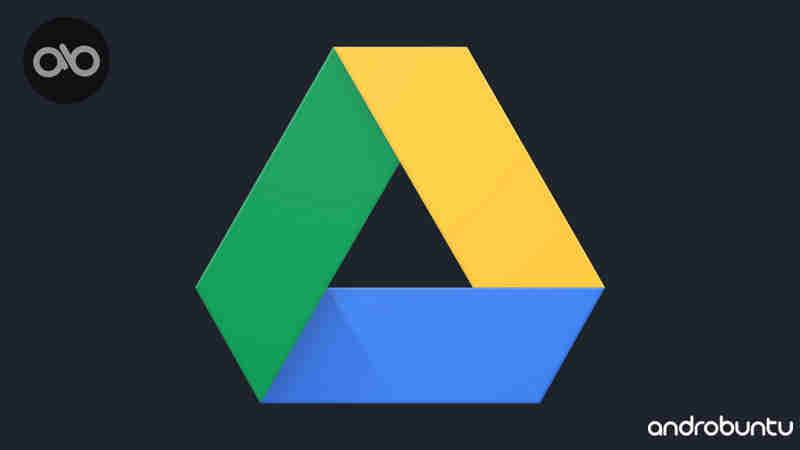Google Drive adalah salah satu layanan cloud storage terbaik dengan jumlah pengguna yang sangat banyak.
Apalagi Google Drive sendiri menjadi aplikasi default di Android.
Dengan Google Drive, kita bisa menyimpan semua file kita secara online.
Baik itu foto, video, dokumen, lagu, atau apapun.
Cara ini terbukti efektif untuk mengurangi beban penyimpanan di memori internal smartphone.
Apalagi Google Drive memberikan kuota gratis sebesar 15GB, lumayan ‘kan?
Namun terkadang kita secara tidak sadar menyimpan file yang sama lebih dari 1 kali, atau istilahnya file duplikat.
Sehingga harusnya kita bisa menyimpan banyak file berbeda di Google Drive, kita hanya bisa menyimpan sedikit file karena sudah penuh oleh file duplikat.
Jika mencari file duplikati satu per satu dengan cara manual, tentu akan membutuhkan waktu yang lama.
Apalagi kalau kamu sudah terlanjut menyimpan banyak file di Google Drive.
Oleh karena itu pada artikel Androbuntu kali ini, saya akan membuat tutorial bagaimana cara menghapus file duplikati di Google Drive menggunakan cara yang lebih mudah.
Tertarik? Ikuti tutorialnya dibawah ini.
Cara Menghapus File Duplikat yang Ada di Google Drive
1. Pertama, download aplikasi Unclouded di Google Play.
2. Kemudian buka aplikasinya kalau sudah terpasang di smartphone kamu.
3. Akan muncul deretan aplikasi cloud storage, pilih “Google Drive”.

4. Kalau sudah pilih akun Gmail yang terhubung dengan Google Drive milik kamu. Kemudian klik “OKE”.
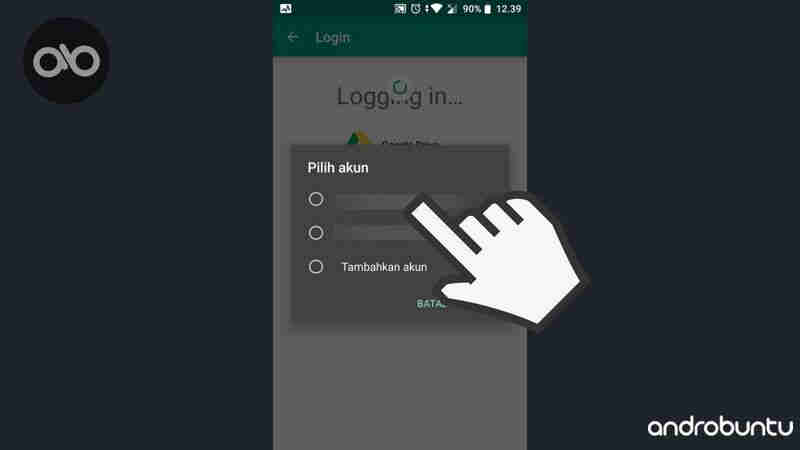
5. Kalau berhasil login, tunggu beberapa saat hingga aplikasi Unclouded selesai membaca semua file yang ada di Google Drive kamu.
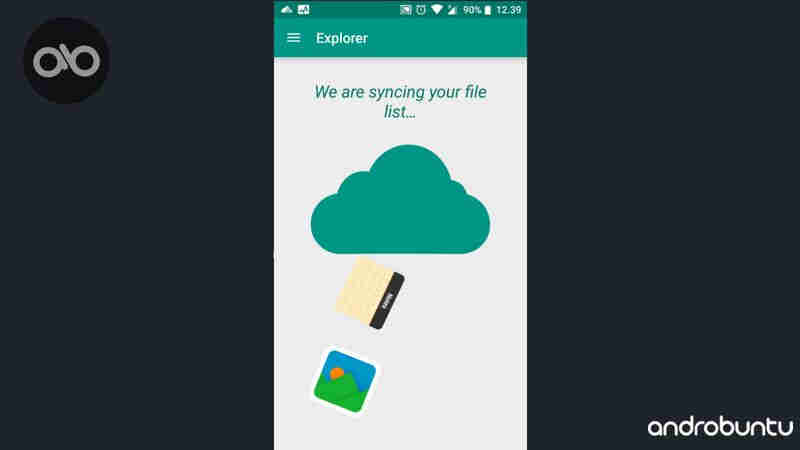
6. Setelah selesai. Klik menu “Duplicates” yang ada di bilah sisi aplikasi Unclouded.
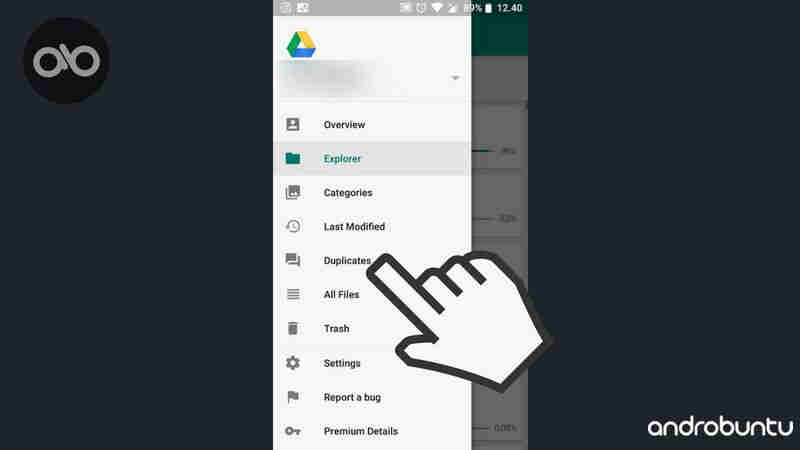
7. Kemudian aplikasi Unclouded akan menampilkan semua file duplikati yang ada di Google Drive kamu. Mulai dari foto, video, dokumen, dan file lainnya. Berikut ini adalah screenshot dari file duplikat yang ada di akun Google Drive kamu.
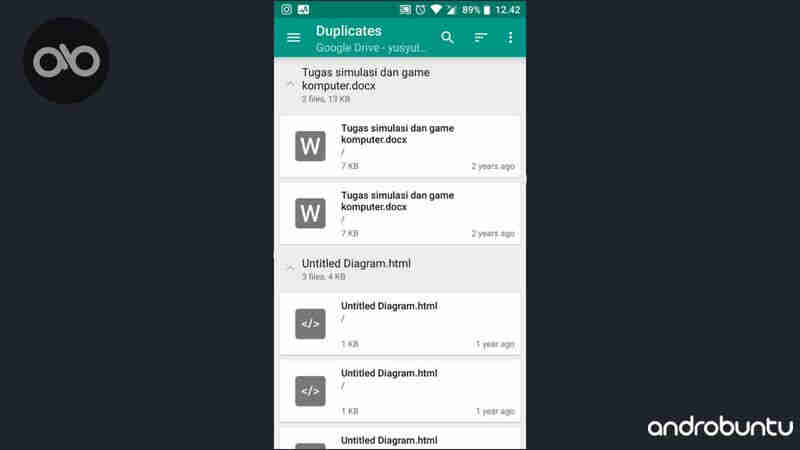
8. Untuk menghapus, sentuh dan tahan pada file yang diinginkan, kemudian klik tombol tong sampah yang ada di pojok kanan atas, lalu klik “YES”.
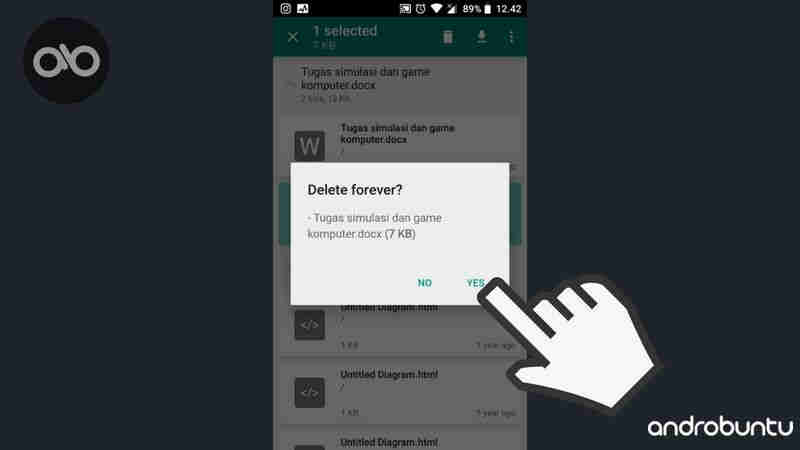
9. Selesai.
Kesimpulan
Kamu bisa menghapus sebanyak apapun file duplikat yang ada di Google Drive kamu.
Dengan begitu, kuota Google Drive kamu tidak sia-sia.
Karena seperti yang kita ketahui, Google hanya memberikan kuota gratis sebesar 15GB saja.
Tentu kita harus lebih optimal dalam memanfaatkannya, salah satunya adalah dengan tidak menyimpan file yang sama dua kali di Google Drive.
Dengan cara membersihkan file duplikat seperti yang saya tulis diatas, maka kamu bisa menyimpan lebih banyak file di Google Drive.